Kaip įdiegti „Hyper Terminal“ į „Ubuntu 20“.04
Norėdami įdiegti „Hyper Terminal“ į „Ubuntu 20“.04, tiesiog atlikite toliau nurodytus veiksmus:
1. Apsilankykite oficialioje „Hyper Terminal“ svetainėje ieškodami jos naršyklėje. Oficialios „Hyper Terminal“ svetainės nukreipimo puslapyje slinkite žemyn į skyrių „Diegimas“ ir spustelėkite šalia „Debian“ diegimo paketo esantį diegimo mygtuką, kaip paryškinta šiame paveikslėlyje:
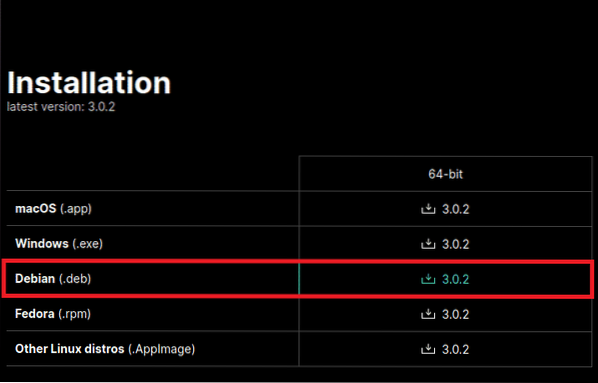
2. Ekrane pasirodžiusiame dialogo lange pasirinkite parinktį „Išsaugoti failą“ ir spustelėkite mygtuką „Gerai“, kad tęstumėte atsisiuntimą, kaip parodyta toliau pateiktame paveikslėlyje:
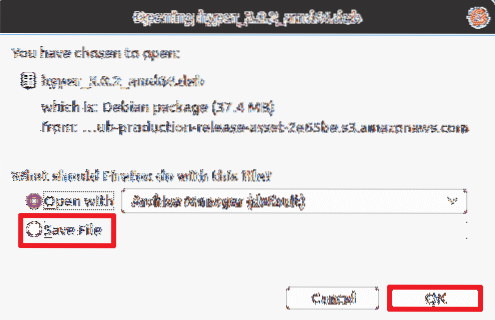
3. Šį atsisiuntimą užtruks šiek tiek laiko, atsižvelgiant į jūsų interneto greitį. Mano atveju tai užtruko tik kelias sekundes. Kai tik atsisiuntimas bus baigtas, uždarykite naršyklę ir spustelėkite darbalaukyje esantį skirtuką „Veikla“. Tada pasirodžiusioje paieškos juostoje įveskite „terminal“ ir spustelėkite paieškos rezultatą, kad paleistumėte terminalo langą, kaip parodyta šiame paveikslėlyje:

4. Prieš diegiant naują paketą, patartina atnaujinti savo sistemą. Norėdami atnaujinti savo sistemą, įveskite šią komandą į savo terminalą ir paspauskite Įveskite Raktas:
sudo apt-get atnaujinimasŠi komanda paruoš jūsų sistemą įdiegti naujus paketus ar API. Tai taip pat parodyta paveikslėlyje žemiau:

5. Kai sistemos naujinimas bus baigtas, eikite į katalogą „Atsisiuntimai“, įvesdami šią komandą ir paspausdami Įveskite Raktas:
CD ~ / AtsisiuntimaiPaleidus šią komandą dabartinis darbo katalogas bus pakeistas į „Atsisiuntimų“ katalogą. Tai taip pat parodyta šiame paveikslėlyje:

6. Dabar turite būti tikri, kad „Hyper Terminal“ iš tikrųjų buvo atsisiųstas į jūsų sistemą, t.e., kad jis yra jūsų atsisiuntimų kataloge. Norėdami patikrinti, ar taip įvyko, įveskite šią komandą terminale ir paspauskite Įveskite Raktas:
ls-lhŠioje komandoje pateikiamas visas atsisiuntimų katalogo turinys, kaip parodyta žemiau esančiame paveikslėlyje:

7. Jei „Hyper Terminal“ buvo sėkmingai atsisiųstas, jis bus katalogo „Atsisiuntimai“ turinyje, kaip paryškinta šiame paveikslėlyje:

8. Arba galite nueiti į „Atsisiuntimų“ katalogą rankiniu būdu, kad patikrintumėte, ar „Hyper Terminal“ buvo atsisiųstas. Patvirtinę, kad „Hyper Terminal“ sėkmingai atsisiųsta, turėsite ją įdiegti. Norėdami įdiegti „Hyper Terminal“ savo sistemoje, įveskite šią komandą savo terminale ir tada paspauskite Įveskite Raktas:
sudo apt įdiegti ./ hyper_3.0.2_amd64.debŠi komanda užtruks šiek tiek laiko, nes ji bus atsakinga už visų priklausomybių išsprendimą ir visų paketų, reikalingų „Hyper Terminal“ teisingam veikimui, įdiegimą. Ši komanda rodoma paveikslėlyje žemiau:

9. Baigę diegimą, patikrinkite, ar „Hyper Terminal“ sėkmingai įdiegtas jūsų sistemoje. Norėdami tai padaryti, uždarykite įprastą terminalą ir spustelėkite darbalaukyje esantį skirtuką „Veikla“. Tada į pasirodžiusią paieškos juostą įveskite „hyper“ ir spustelėkite paieškos rezultatą, kaip paryškinta šiame paveikslėlyje:
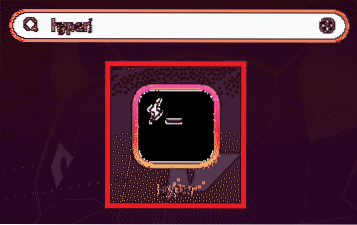
10. Jei „Hyper Terminal“ buvo sėkmingai įdiegtas, jis iškart pasirodys jūsų ekrane, kaip parodyta žemiau esančiame paveikslėlyje:
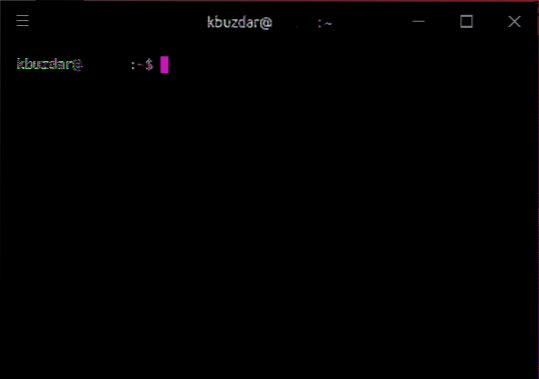
Išvada
Naudodami aukščiau pateiktą metodą, galite lengvai ir patogiai atsisiųsti ir įdiegti „Hyper Terminal“ į „Ubuntu 20“.04. Komandų eilutės sąsajos naudojimo patirtis gali būti šiek tiek įdomesnė, naudojant visas tinkinimo parinktis, kurios yra prieinamos šiam terminalui. Šiame straipsnyje aprašyti veiksmai yra išbandyti, kad veiktų su „Ubuntu 20“.04. Be to, jie yra gana paprasti ir lengvai sekami, o jų vykdymui net nereikia daug laiko. Atlikdami šiuos paprastus veiksmus, galite įdiegti „Hyper Terminal“ į „Ubuntu 20“.04 per kelias minutes.
 Phenquestions
Phenquestions


